Memoji obtiene una gran actualización en iOS 16: aquí está todo lo nuevo
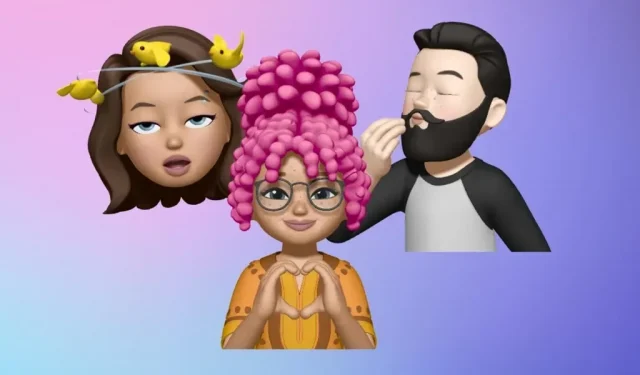
El iOS 16 de Apple para iPhone incluye aún más formas de personalizar los caracteres Memoji e incluso elimina algunas de las barreras que existían en iOS 15.
Si no está familiarizado con Memoji, esta es una característica que le permite grabar mensajes divertidos usando varios emojis animados que imitan sus expresiones faciales. Comenzó en iOS 11 cuando básicamente las caras de animales se llamaban Animoji. Luego se dividió en personajes que podías crear tú mismo en iOS 12, ya sea como tu propio avatar o como una figura única de tu imaginación. Luego, iOS 13 introdujo los stickers de Memoji, que te permiten enviar tus creaciones como stickers en la mayoría de las aplicaciones.
Para crear un nuevo Memoji, vaya a Mensajes, abra una conversación y haga clic en el botón Memoji en el cajón de la aplicación. Si no ves el cajón de la aplicación, primero toca el ícono de la App Store junto al cuadro de texto. Cuando se abra la interfaz, deslice hacia arriba para expandirla, o deslice hacia la derecha hasta la parte superior, luego presione el botón más (+). Luego crea tu personaje usando todas las opciones disponibles y haz clic en «Listo» para guardar tu creación.
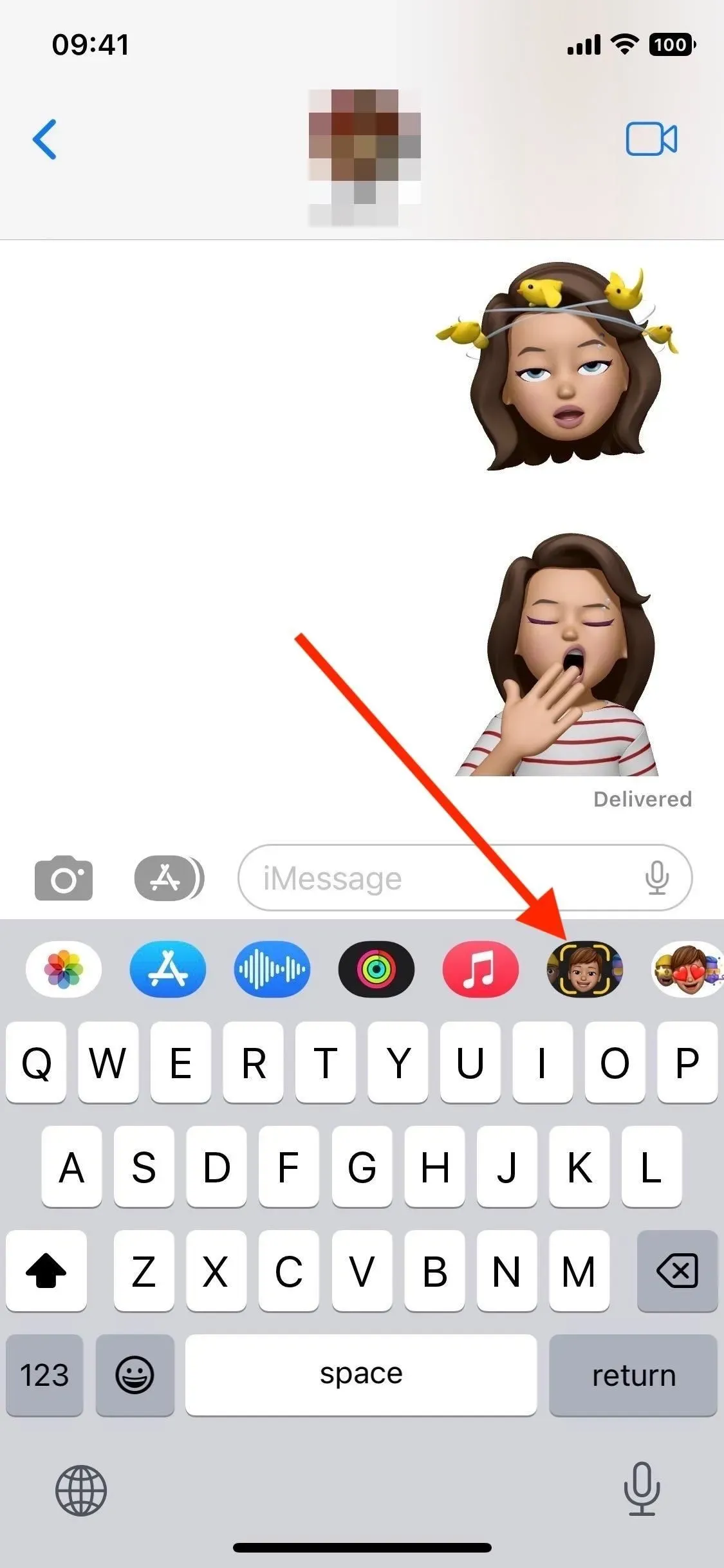
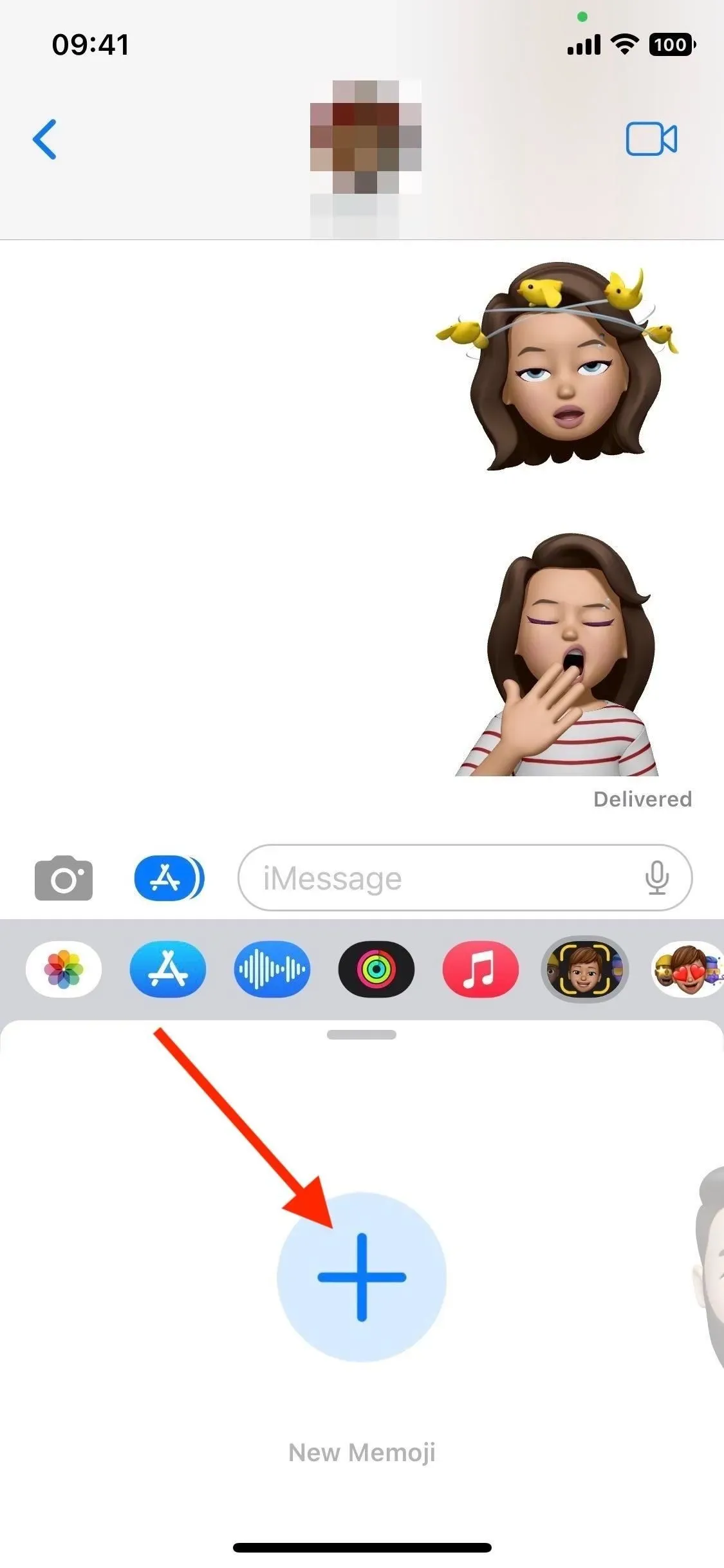
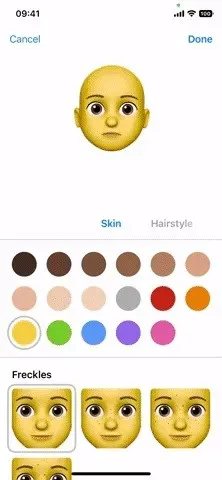
Ahora que ese no es el caso, echemos un vistazo a todas las nuevas actualizaciones de Memoji que vienen con iOS 16. La actualización del software aún está en versión beta y no se lanzará para todos hasta septiembre, pero puede instalar la versión beta si lo desea. para usar inmediatamente todas las nuevas funciones de Memoji.
1. 17 peinados nuevos/actualizados + 1 tocado nuevo
Ya había muchos peinados para elegir, pero ahora puedes hacer que tu Memoji se parezca aún más a ti con nuevos peinados rizados, trenzas cuadradas y trenzas boxer, así como tres opciones actualizadas de cabello rizado. Elige tu favorito entre 14 estilos nuevos, tres actualizados o innumerables “viejos” haciendo clic en uno de ellos en la sección “Peinados”. Desplácese hacia abajo hasta la sección Sombreros para desbloquear una nueva variante de sombreros: el capó.
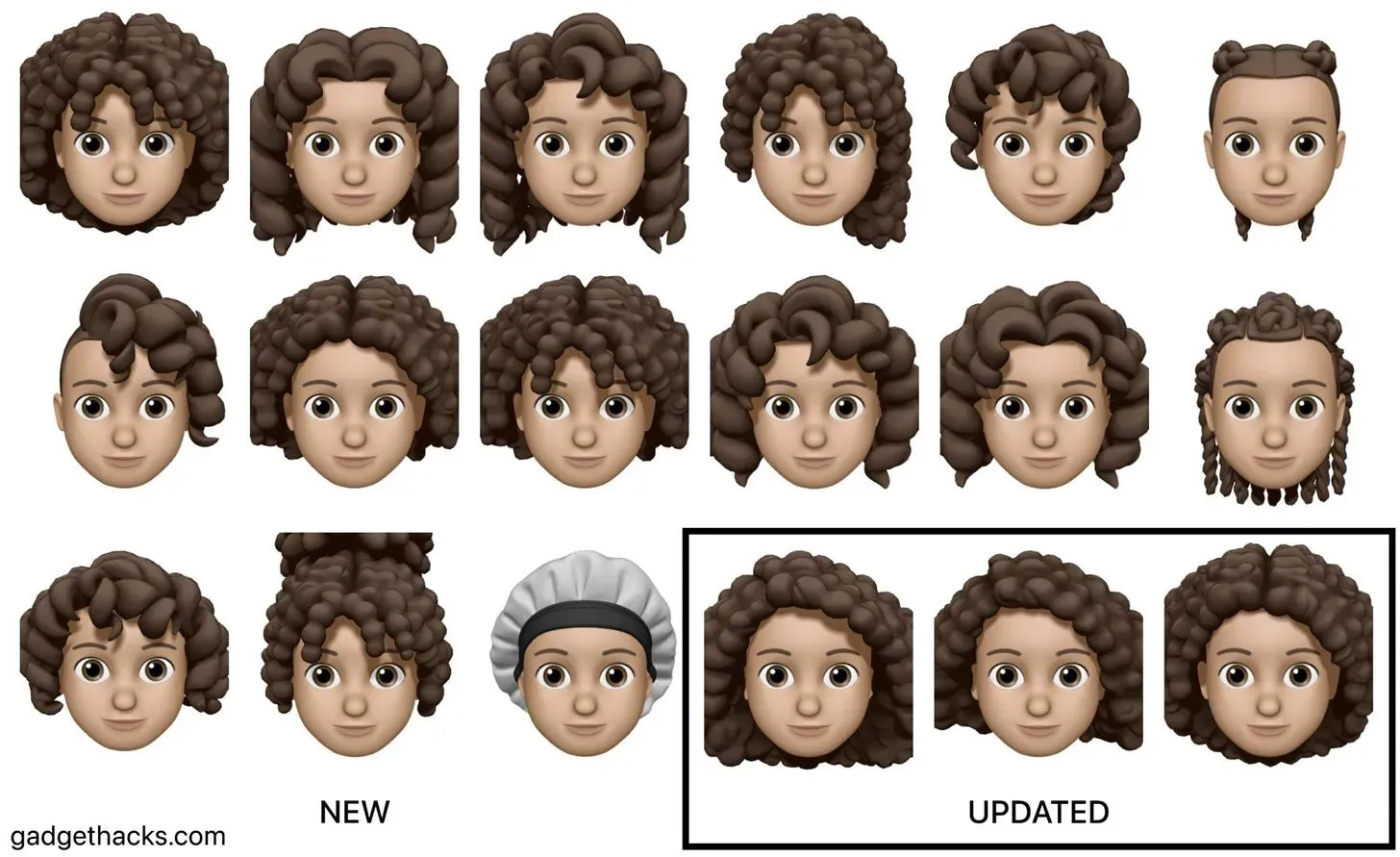
Nuevos peinados y sombreros.
- Largo y rizado con raya al centro y flecos
- Rizos largos y sueltos con raya en el medio
- Rizos sueltos largos con raya a un lado
- Largo y rizado en una cola de caballo alta con flecos
- Rizos largos y sueltos en una cola de caballo con flecos
- trenzas largas de boxeo
- coletas largas
- Rizos sueltos medianos con raya al medio
- Rizos sueltos medianos con raya al costado
- Medio y rizado con raya al costado y flecos
- Medio y rizado con raya al centro
- Rizos sueltos cortos con medio afeitado
- Rizos sueltos cortos en estilo bob
- Peinado largo y rizado con flequillo
- capucha
Peinados actualizados
- Largo y rizado con raya central
- Largo y rizado con raya al costado
- Medio y rizado con raya al costado
2. 9 narices nuevas
iOS 15 solo tenía tres opciones de nariz, y iOS 16 solo aumentó eso a 12 formas de nariz. La nariz puede ser un pequeño detalle en un Memoji, pero puede cambiar drásticamente el aspecto de tu personaje. Experimente con las nuevas opciones y compruébelo usted mismo.
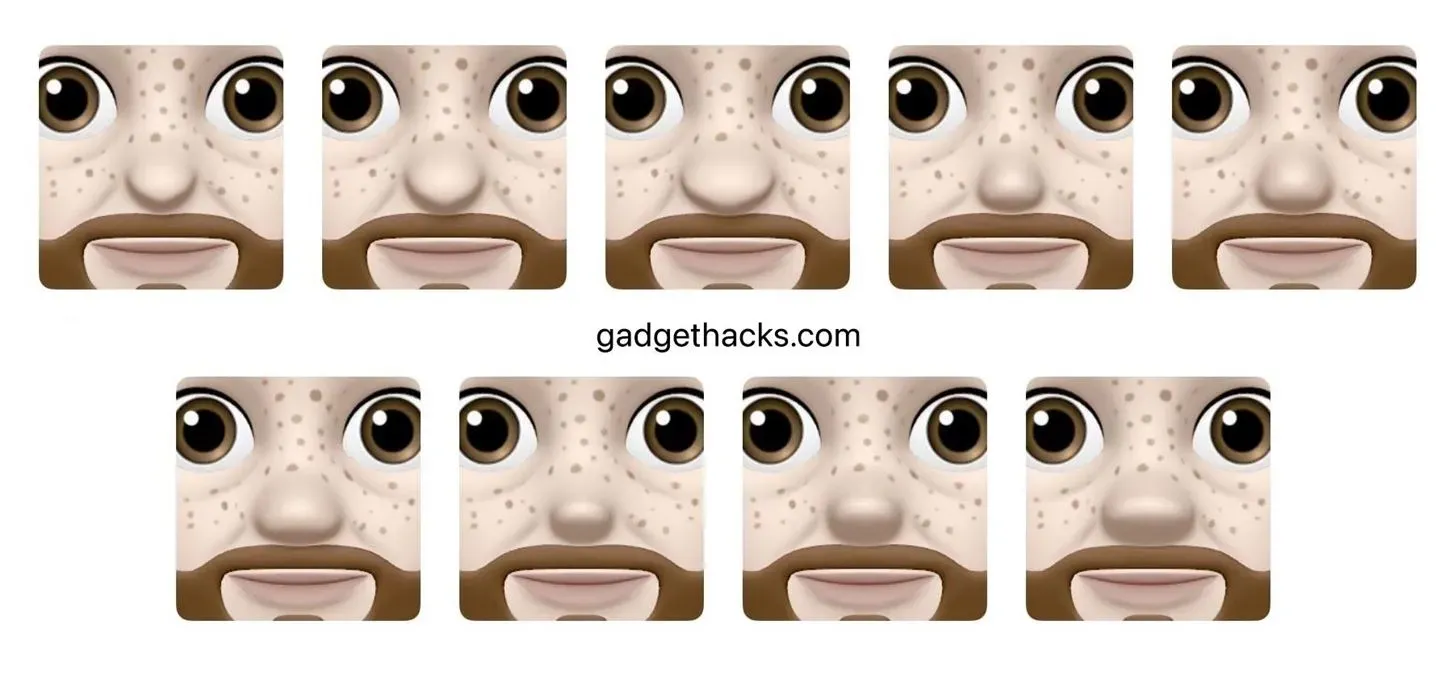
3. Hay 3 colores de labios más neutros
Ahora hay disponibles tres colores de labios más neutros y, al igual que con cualquier otro tinte de labios, puedes personalizar aún más cada uno usando el control deslizante que aparece una vez que lo seleccionas. Los nuevos colores neutros son rosa suave, naranja suave y ciruela suave.
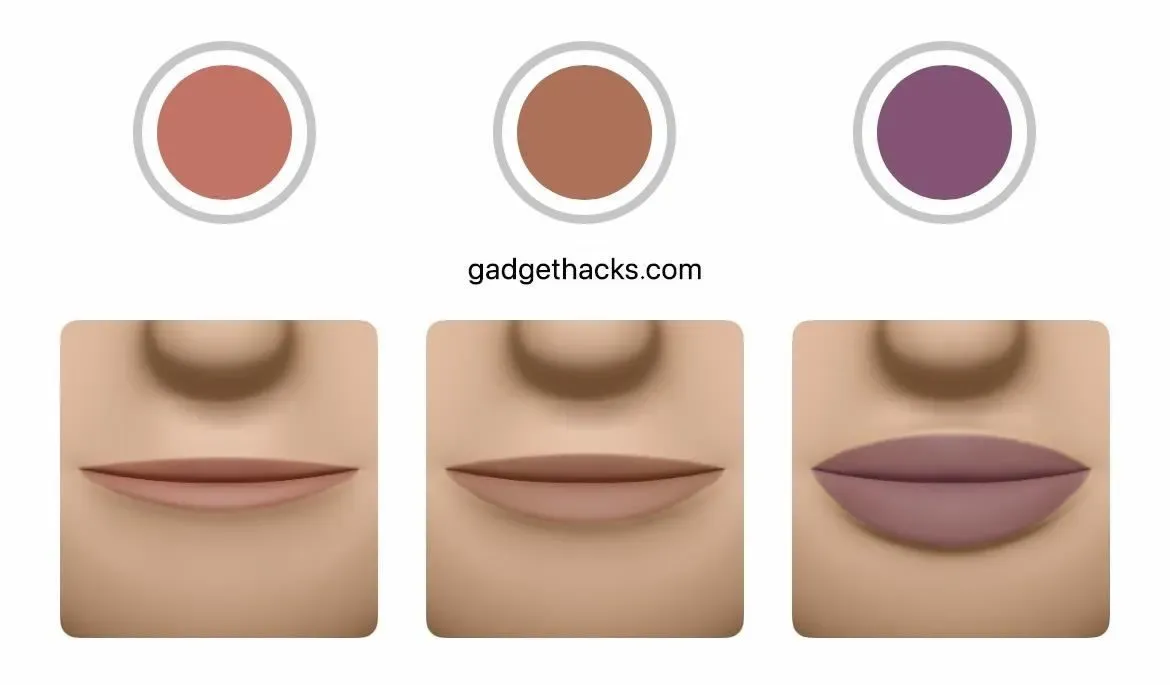
4. Hay 6 nuevas poses de calcomanías
Las pegatinas de Memoji no están animadas, pero son igual de divertidas. En la última actualización, puedes elegir entre seis nuevas poses de pegatinas expresivas. Mientras está en un hilo de conversación, puede encontrarlos tocando el botón de la etiqueta Memoji en el cajón de la aplicación.
Para acceder a ellos en otras aplicaciones, abra el teclado de emojis y deslícese hacia la derecha para acceder a los emojis y calcomanías de «uso frecuente», luego toque los puntos suspensivos (•••) para ver todas las calcomanías. Si no los ve en su teclado, cámbielos a Configuración -> General -> Teclado -> Pegatinas Memoji.
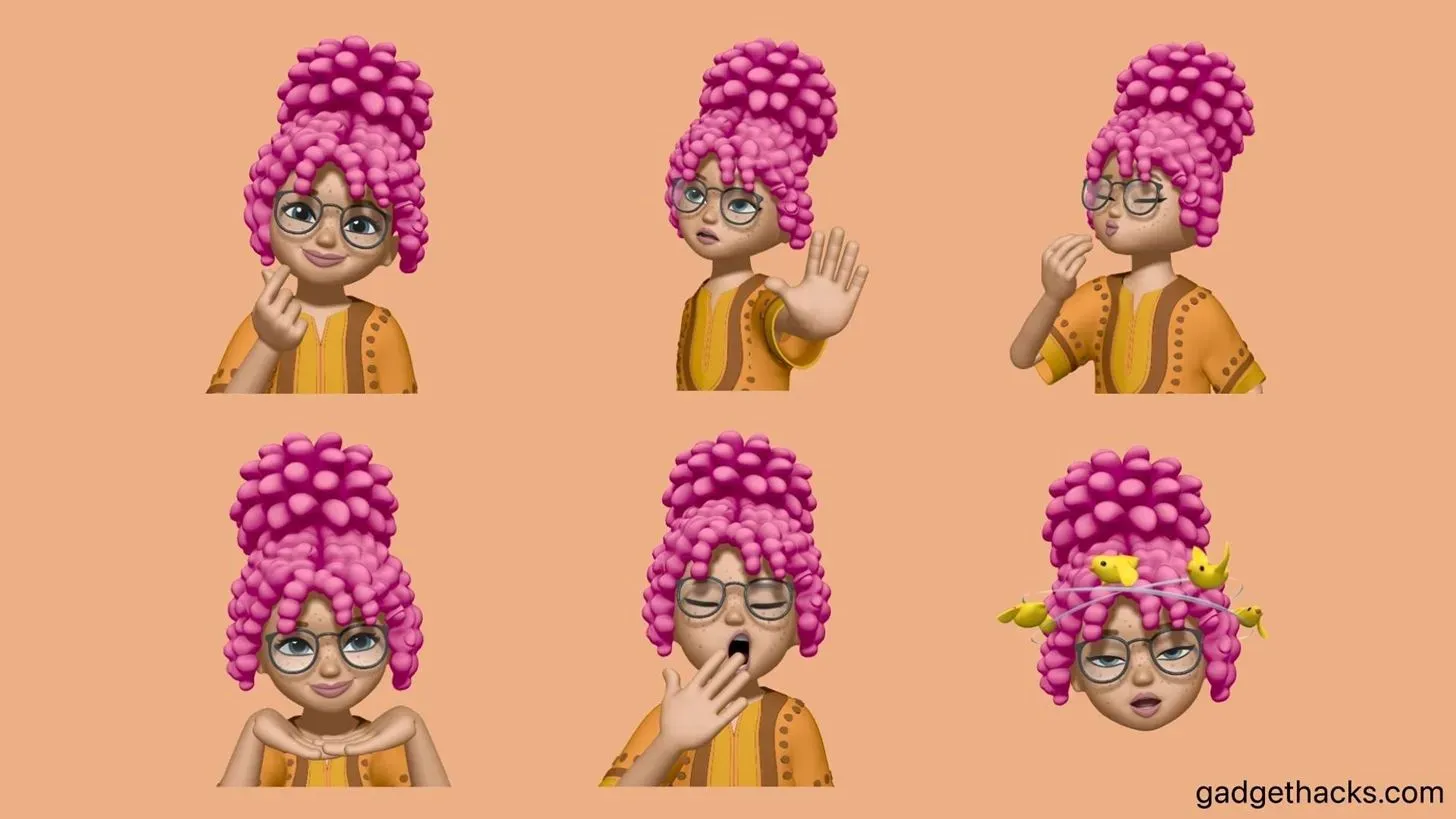
5. Cualquier pegatina de Memoji puede ser una imagen de un contacto
En iOS 15, puede elegir entre 12 poses de adhesivos Memoji para una imagen de contacto, pero puede elegir cualquiera de los adhesivos Memoji disponibles en iOS 16.
Para configurar un Memoji como la foto de un contacto de los mensajes, toque el nombre del contacto en la parte superior del hilo de conversación, seleccione Información, luego Editar y, finalmente, Editar o Agregar foto debajo de la foto o el monograma del contacto. Seleccione la pegatina que desee, haga clic en Siguiente, muévala y escálela, haga clic en Seleccionar y guárdela con Listo.
También puede cambiar su propia foto de iMessage a través de Configuración -> Mensajes -> Compartir nombre y foto.
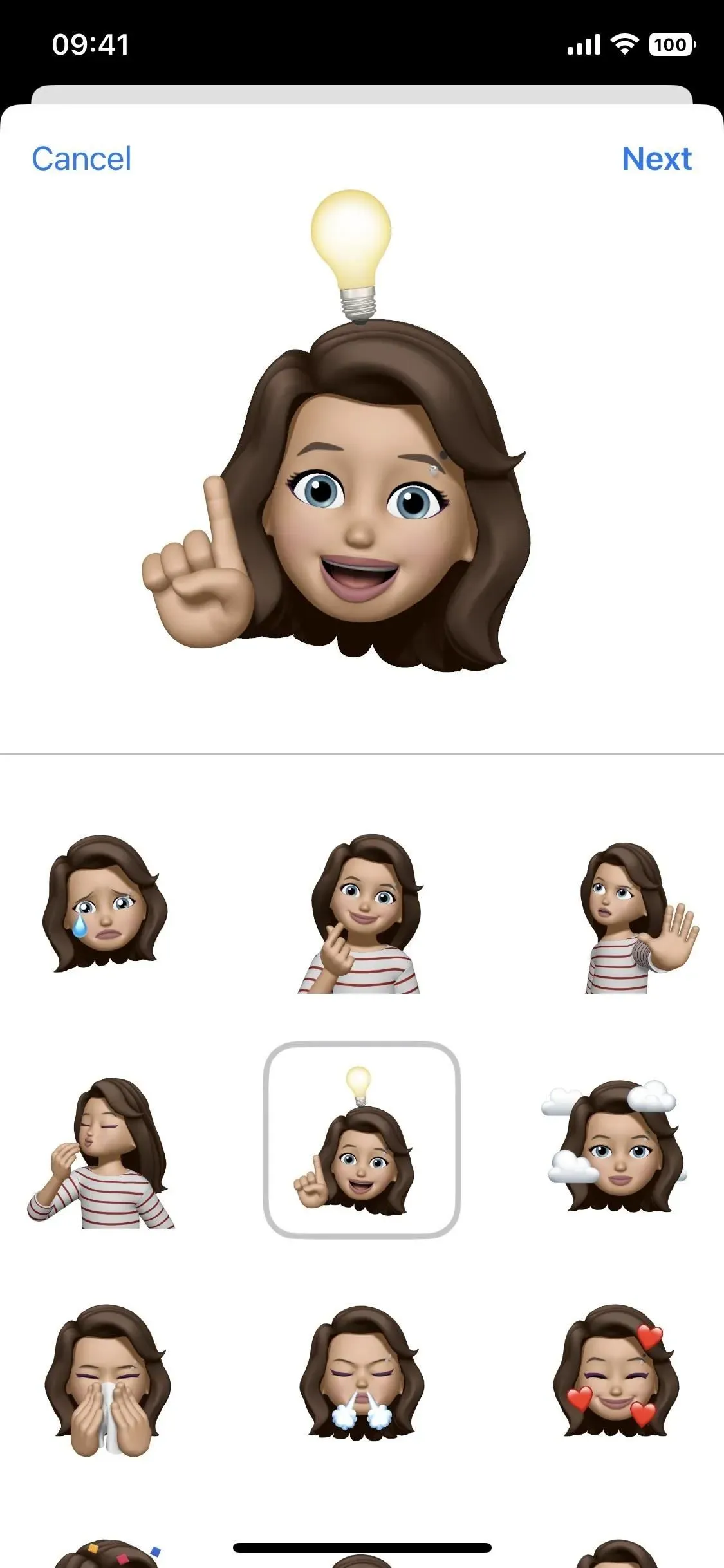
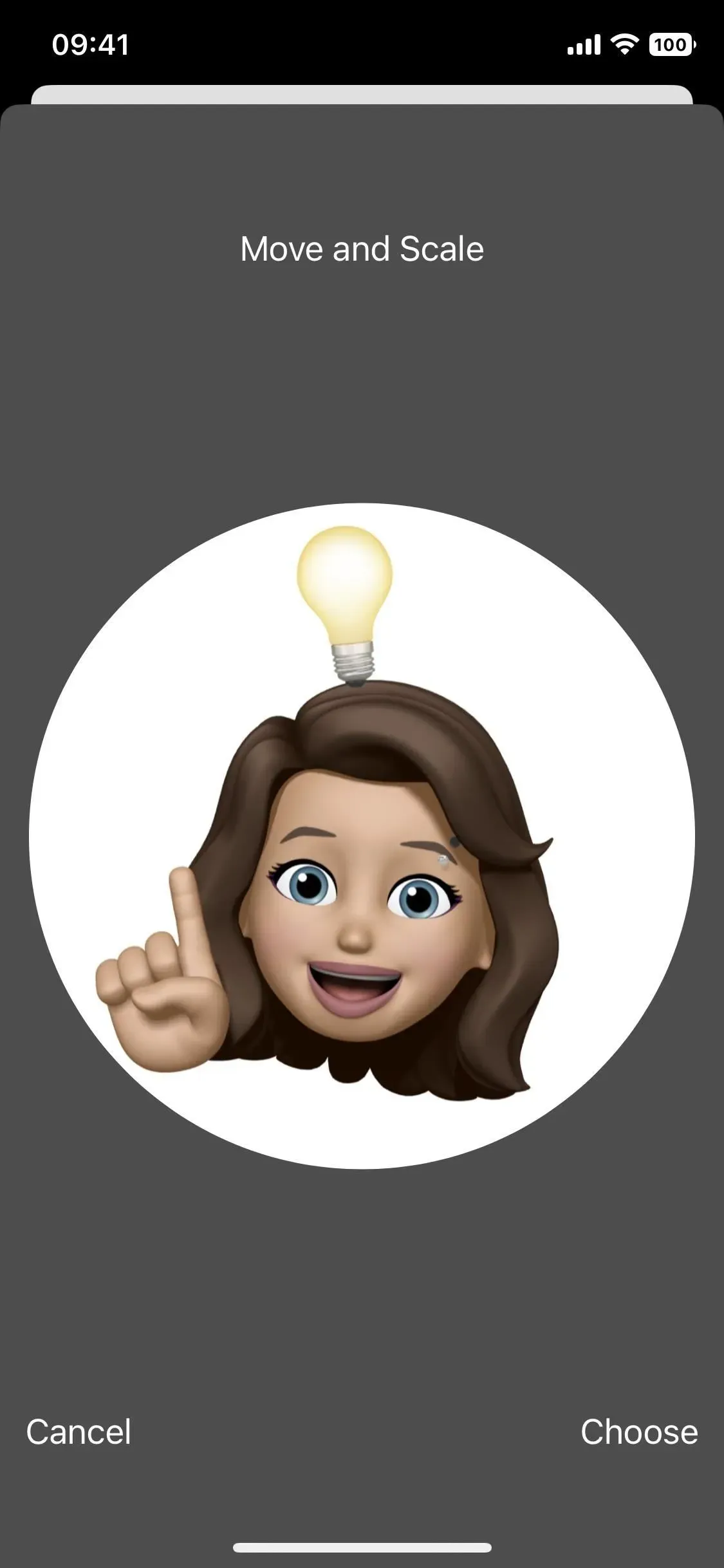
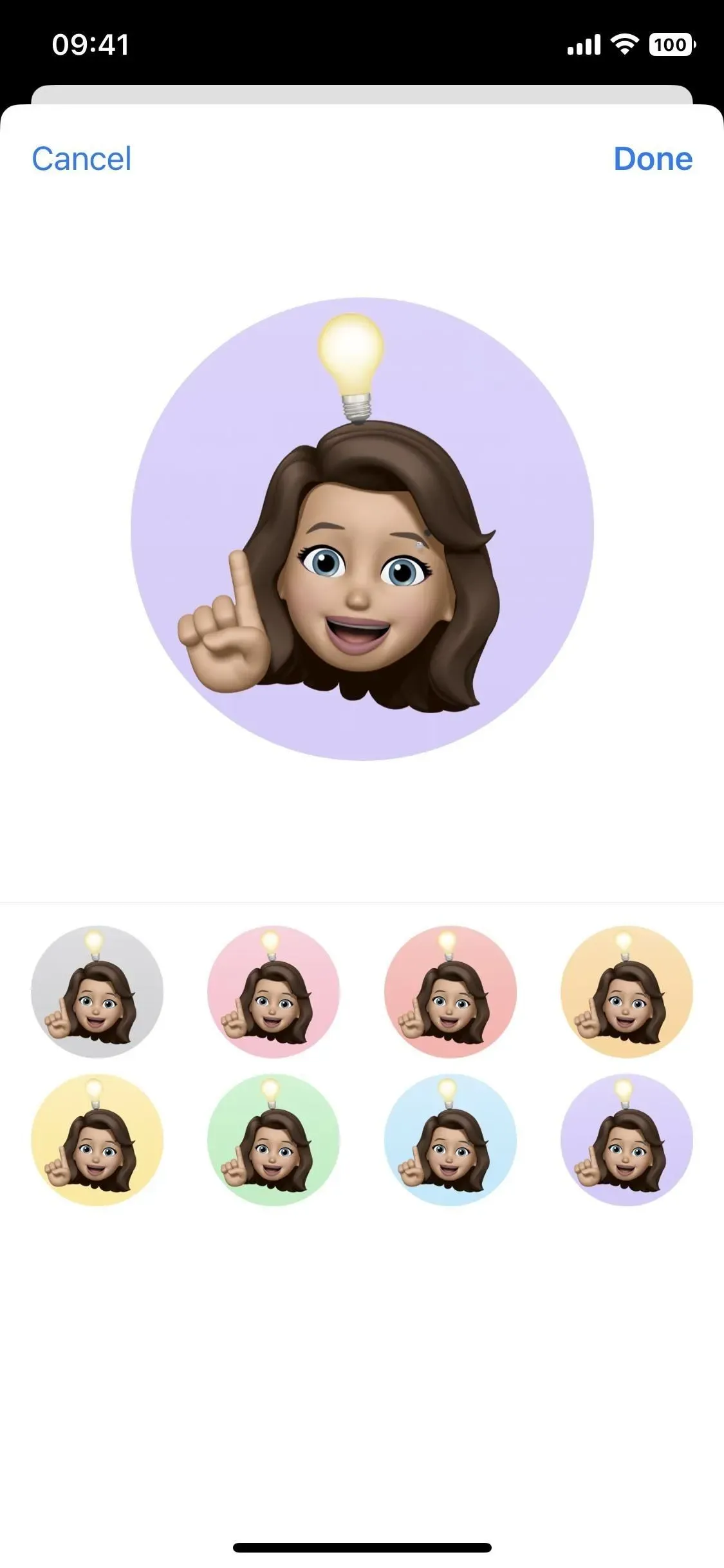
6. Y hay 3 pegatinas de contacto nuevas.
Apple ha agregado tres poses de calcomanías únicas, así como opciones mejoradas de calcomanías Memoji para fotos de contactos. Desafortunadamente, no están disponibles como calcomanías Memoji regulares para usar en los chats.
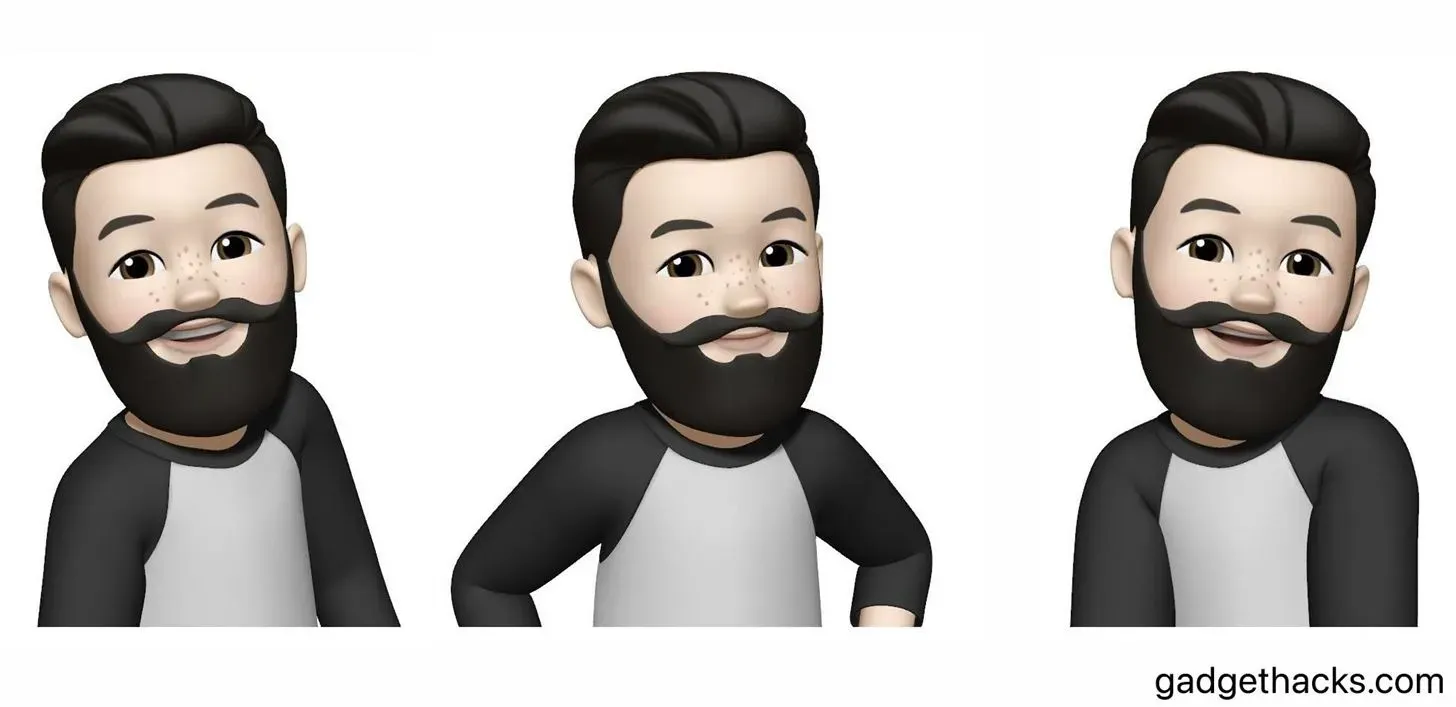
¡Diviértete creando tu propio personaje! Puede hacer tantos Memoji como desee y usarlos para fotos de contacto, como pegatinas de mensajes de texto o agregarlos a sus historias de Instagram.
Deja una respuesta